Inhaltsverzeichnis
Standardmäßig ist bei dem Microsoft Edge Browser unter Windows Bing als Standardsuchmaschine eingestellt. Es kann aber sein, dass Sie gerne eine andere Suchmaschinen benutzen möchten für Ihre Websuche.
Erfahren Sie in unserem Artikel, wie Sie diese Änderung vornehmen und die Suche im Internet auf Edge oder andere verschiedenen Browser und Geräten anpassen können.
Standardsuchmaschine
Genau wie bei Google Chrome oder Firefox ist es auch bei Microsoft Edge Browser möglich, die Standard-suchmaschine Standard festlegen.
Microsoft bietet unter der Einstellungen verschiedene Suchanbieter auswählen. Sie können bei Edge Browser die Suchmaschinen verwalte und Google, Yahoo, oder DuckDuckGo einrichten als Standard aktivieren.
Google als Standardsuchmaschine festlegen statt Bing
Viele Benutzer bevorzugen die Suchergebnisse von Google gegenüber Bing und möchten daher die Standardeinstellungen anpassen.
- Starten Sie den Edge Browser.
- Klicken Sie oben rechts auf drei Punkte in Menü.
- Wählen Sie „Einstellungen“ aus.

- Klicken Sie links auf „Datenschutz, Suche und Dienste“ scrollen und navigieren Sie nach unten und klicken dann auf „Adressleiste und Suche“.
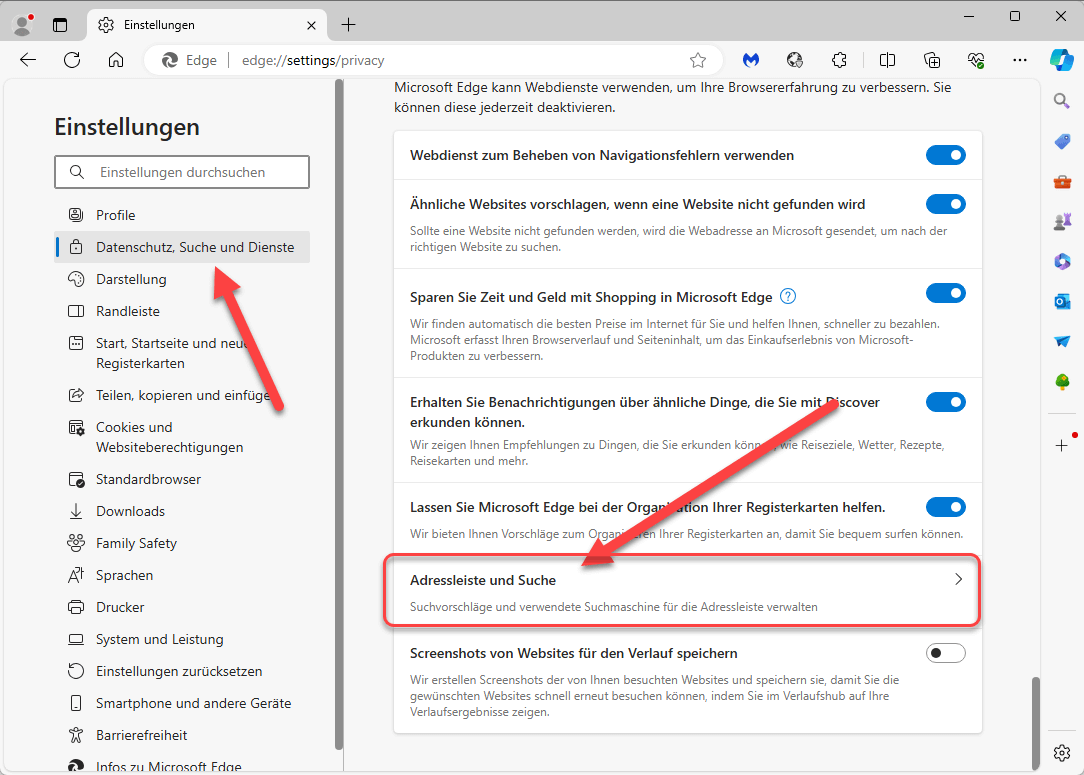
- In der Stelle „In Adressleiste verwendete Suchmaschine.“ können sie Google statt Bing als Suchmaschine hinzufügen.
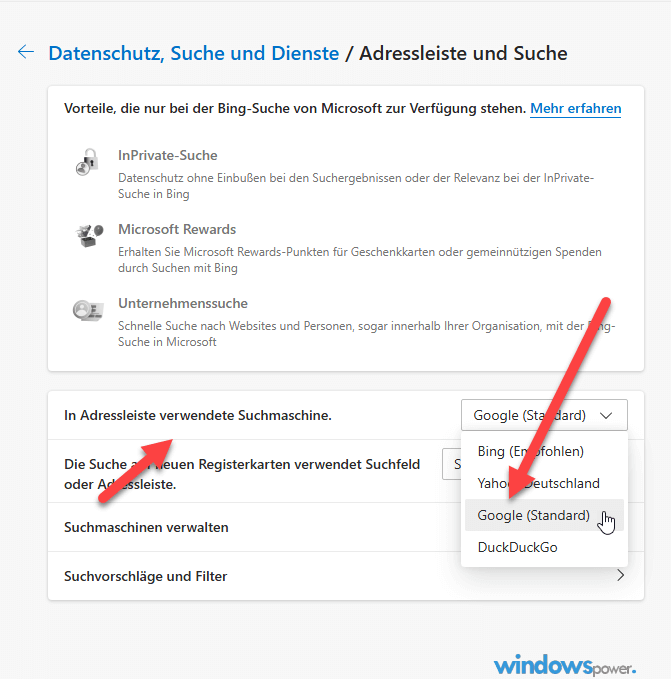
- Wird aber eine andere Suchmaschine gewünscht, können Sie eine andere Suchmaschine hinzuzufügen, wenn Sie auf das Auswahlmenü klicken.
Suchmaschine Google in neuer Registerkarte verwenden bei Microsoft Edge Browser
Nachdem wir gezeigt haben, wie Sie die bevorzugte Suchmaschine einrichten, gibt es noch eine Kleinigkeit mit der Registerkarte. Wenn Sie eine neue Registerkarte öffnen, wird hier immer noch Edge-Suchfeld mit Microsoft Bing als Startseite angezeigt und wird mit Bing gesucht. Das können Sie in den Sucheinstellungen ändern.
- Öffnen Sie Edge.
- Klicken Sie oben auf die drei Punkte
- Wählen Sie in Menü die Option „Einstellungen“ aus.
- Nun klicken Sie auf „Datenschutz, Suche und Dienste„.
- Scrollen sie nach unten. Dort klicken Sie auf Adressleiste und Suche.
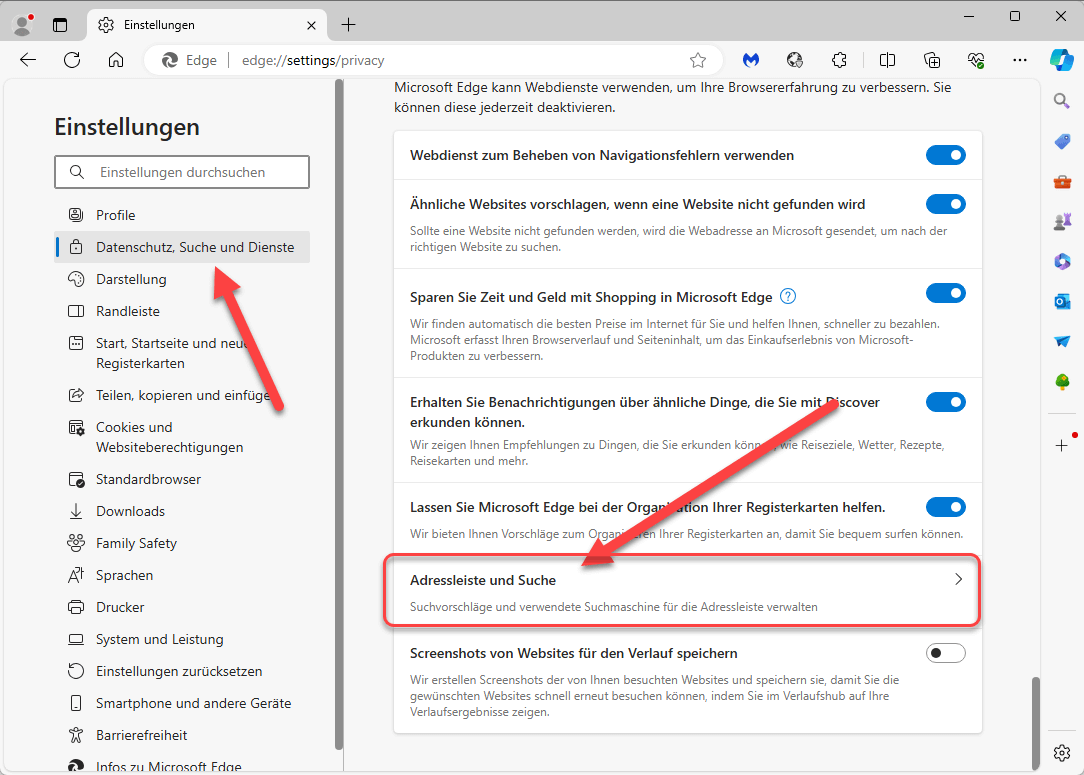
- Klicken Sie neben „Die Suche auf neuen Registerkarten verwendet Suchfeld oder Adressleiste“ auf „Suchfeld (Empfohlen)„ und wählen Sie „Adressleiste“ aus.

Wenn Sie jetzt eine neue Registerkarte, auch als Tab genannt, öffnen und in Suchleiste, was eingeben, wird in der gewünschte Suchmaschine gesucht.
Sie können natürlich auch die Google-Startseite als Startseite festlegen, sodass sie automatisch in einer neuen Registerkarte geöffnet und gesucht wird.
Startseite bei Edge ändern und Google Suche einstellen
Sie könne Google als Startseite einstellen, wenn Sie das möchten.
- Öffnen Sie Edge.
- Klicken Sie oben auf die drei Punkte und dann auf „Einstellungen„.

- Wehlen Sie links auf „Start, Startseite und neue Registerkarten“.
- In oberen Bereich unter „Beim Start von Microsoft Edge wählen Sie den Punkt aus bei „Diese Seiten öffnen:„aus und klicke danach auf „Neue Seite hinzufügen“.
- Es öffnet sich ein kleines Fenster, wo Sie google.de oder google.com eingeben können. Klicken auf Hinzufügen.
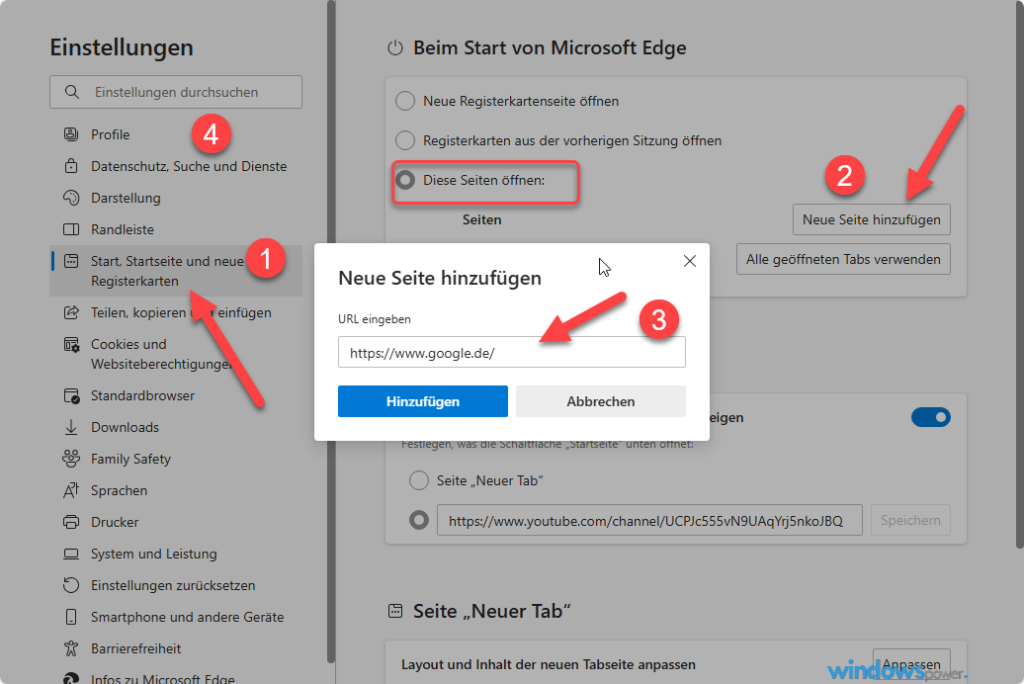
Ab sofort, wenn Sie, der Edge Browser öffnen, erschien nun die Google-Such.
Fazit
Ohne eine Erweiterung Add-ons zu installieren, können Sie in Ihren Windows Geräte (Windows 10 oder Windows 11 Version) Suchmaschine ändern, genauer gesagt die google-suche Suchmaschine nutzen. Natürlich könne Sie bei Wunsch auch den Standardbrowser ändern.
| # | Vorschau | Produkt | Bewertung | Preis | |
|---|---|---|---|---|---|
| 1 |
|
Microsoft Windows 11 Home | 1 Gerät | 1 Benutzer | PC... | 119,90 EUR | Bei Amazon kaufen | |
| 2 |
|
Microsoft Windows 11 Pro | 1 Gerät | 1 Benutzer | PC... | 144,98 EUR | Bei Amazon kaufen | |
| 3 |
|
Microsoft 365 Family | 1 Jahr | bis zu 6 Personen | Office Apps... | 104,90 EUR | Bei Amazon kaufen |










